Dalam tutorial ini, kita akan mempelajari perintah untuk menambahkan repositori AnyDesk di Debian 11 Bullseye atau 10 Buster. Mereka yang tidak tahu tentang aplikasi ini- AnyDesk adalah server jarak jauh atau aplikasi manajemen desktop yang populer dan sangat mudah digunakan. Hal ini memungkinkan pengguna untuk mengontrol komputer lain dari jarak jauh, atau untuk mengontrol komputer Anda dari jarak jauh. Perangkat lunak akses jarak jauh gratis adalah alternatif untuk Teamviewer.
Meskipun Teamviewer adalah standar de facto ketika Anda ingin mengakses komputer pihak ketiga dan mengontrolnya dari jarak jauh. Tetapi dengan Anydesk ada alternatif yang kuat. Dalam hal fungsionalitas, keduanya sangat mirip; selain akses grafis desktop jarak jauh, keduanya juga menawarkan fungsi seperti transfer file dan obrolan. Perangkat lunak ini gratis untuk pengguna pribadi. Untuk penggunaan komersial, perusahaan harus berlangganan bulanan.
AnyDesk adalah aplikasi lintas platform, maka selain Linux juga tersedia untuk Windows, macOS, iOS, dan Android. Jika aplikasi ini bukan yang Anda suka maka kami juga telah membahas langkah-langkah untuk menginstal TeamViewer di Debian 11, Anda dapat melakukannya.
1:Dapatkan Kunci GPG di Debian 11 Anda
Penting untuk menambahkan kunci GPG karena ini telah digunakan oleh pengembang AnyDesk untuk menandatangani paketnya. Jika kami tidak menambahkan ini ke sistem kami, kami tidak akan dapat mengunduh paket yang diperlukan dari repositori aplikasi ini yang akan kami gunakan pada langkah berikutnya.
wget -qO - https://keys.anydesk.com/repos/DEB-GPG-KEY | sudo apt-key add -
2:Tambahkan Repositori AnyDesk di Debian 11
Setelah Anda menambahkan kunci GPG, langkah selanjutnya adalah mengintegrasikan repositori resmi AnyDesk pada sistem server/desktop Debian 11 atau 10. Karena repo resmi Debian tidak menyediakan paket-paket ini, kami perlu menyiapkan aplikasi ini.
echo "deb http://deb.anydesk.com/ all main" | sudo tee /etc/apt/sources.list.d/anydesk-stable.list
3:Perbarui Apt Cache
Jalankan perintah pembaruan sistem agar sistem mengenali repositori terbaru AnyDesk yang ditambahkan dan paket yang tersedia melaluinya untuk diinstal pada Debian 11 Bullseye.
sudo apt update
4:Perintah untuk menginstal AnyDesk di Debian 11 | 10
Akhirnya, kami mencapai langkah di mana satu perintah dari manajer paket APT akan mengunduh dan mengatur semua paket yang diperlukan yang kami inginkan untuk menginstal server jarak jauh dan alat manajemen desktop ini.
sudo apt install anydesk
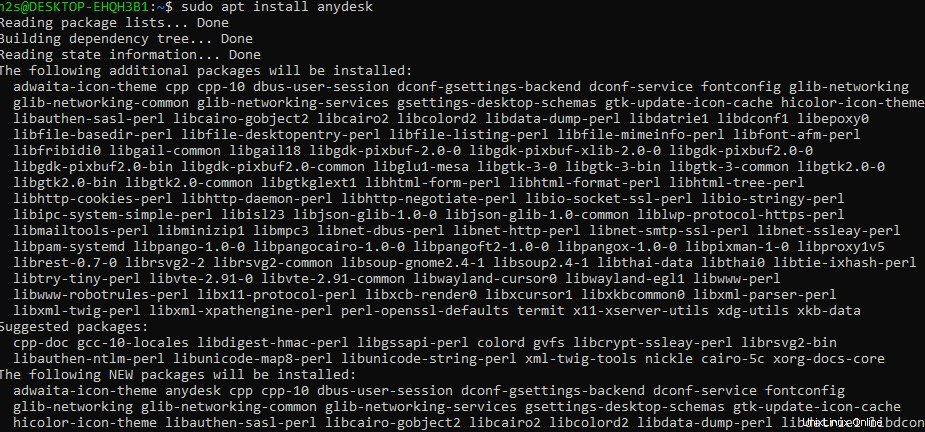
5. Jalankan aplikasi AnyDesk Remote Desktop
Setelah menyelesaikan langkah di atas, Anydesk sudah ada di sistem Anda. kita hanya perlu menjalankannya. Buka Peluncur aplikasi dan cari. Setelah Anda melihat ikonnya, klik untuk menjalankannya.
Dari sana Anda dapat memulai akses jarak jauh. Untuk melakukannya, masukkan nomor Anydesk yang Anda catat di tab “Koneksi Baru” dan klik “Hubungkan”.
Setelah memasukkan kata sandi, Anda akan melihat desktop komputer target Anda di jendela Anydesk Anda. Untuk ikhtisar yang lebih baik, klik simbol monitor di atas dan pilih "Layar Penuh". Untuk keluar dari mode ini, arahkan mouse ke tepi atas dan klik simbol jendela di tengah. Untuk mengakhiri koneksi, klik ikon tutup jendela.
6. Mencopot pemasangan
Pengguna yang tidak senang dengan server jarak jauh AnyDesk atau aplikasi manajemen desktop di Debian 11 mereka dapat menghapusnya menggunakan perintah berikut:
sudo apt remove anydesk